
Send en e-mail i Mail på Mac
Du kan sende e-mails, gemme e-mails som udkast eller planlægge e-mails til afsendelse på et senere tidspunkt.
Før du kan sende en e-mail, skal du tilføje mindst en e-mailkonto i appen Mail.
Send en e-mail
Gå til appen Mail
 på din Mac.
på din Mac.Klik på
 på værktøjslinjen i Mail.
på værktøjslinjen i Mail.Skriv e-mailadressen på den person, du vil sende e-mailen til, i feltet Til.
Du kan også sende e-mails til en gruppe af e-mailadresser fra appen Kontakter eller skjule alles e-mailadresser for at beskytte modtagernes anonymitet. Se Send e-mails til grupper i Mail.
Skriv emnet for din e-mail i feltet Emne.
Skriv din besked i feltet Besked (under emnet).
Du kan formatere teksten i din e-mail og sende fotos og andre arkiver som bilag til din e-mail.
Klik på
 .
.
Gem et udkast
Gå til appen Mail
 på din Mac.
på din Mac.Sørg for, at den besked, du vil gemme, er den aktive, og vælg derefter Arkiv > Gem.
Du kan også lukke beskedvinduet og klikke på Gem i den dialog, der vises.
Når du vil vende tilbage til dit udkast, kan du finde det i postkassen Udkast (fra favoritlinjen eller indholdsoversigten i Mail).
Ved Exchange- og IMAP-konti arkiveres udkast på postserveren (medmindre du vælger en postkasse på Mac i indstillingerne til Postkassehandlinger) i Mail. Lige så snart Mail synkroniserer med postserveren, bliver dine udkast tilgængelige, når du bruger kontoen. Du synkroniserer udkast med det samme ved at vælge Postkasse > Synkroniser > [konto].
Hvis du bruger Handoff, kan du skifte mellem din Mac og andre enheder, når du skriver beskeder. Du åbner en besked, der er overført til din Mac, ved at klikke på symbolet for Handoff Mail, der vises i venstre side af Dock.
Planlæg afsendelse af en e-mail
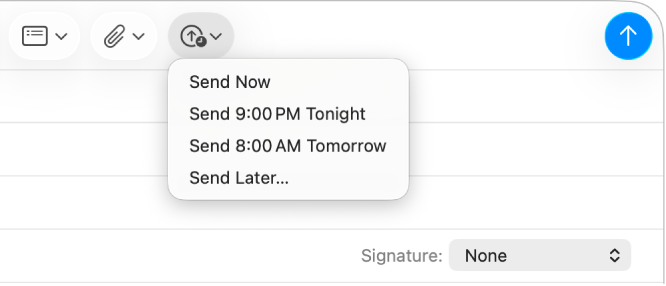
Gå til appen Mail
 på din Mac.
på din Mac.Gør et af følgende:
Planlæg afsendelse af en e-mail: Klik på
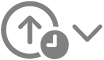 , og vælg derefter et tidspunkt, eller vælg Send senere for at indstille en dato og et tidspunkt.
, og vælg derefter et tidspunkt, eller vælg Send senere for at indstille en dato og et tidspunkt.E-mailen vises også i postkassen Send senere i indholdsoversigten i Mail.
Rediger det planlagte tidspunkt for en e-mail: Dobbeltklik på e-mailen i postkassen Send senere, og klik derefter på Rediger i det øverste højre hjørne.
Undgå, at en planlagt e-mail sendes: Vælg e-mailen i postkassen Send senere, og klik derefter på
 .
.
Brug Skriveværktøjer til at opsummere, korrekturlæse og ændre din e-mail
Med Apple Intelligence* kan du bruge Skriveværktøjer til at opsummere valgt tekst med et klik, korrekturlæse dit arbejde og oprette forskellige versioner af den samme tekst som en hjælp til at finde det rigtige ordvalg og tonefald. Se Brug Skriveværktøjer med Apple Intelligence.